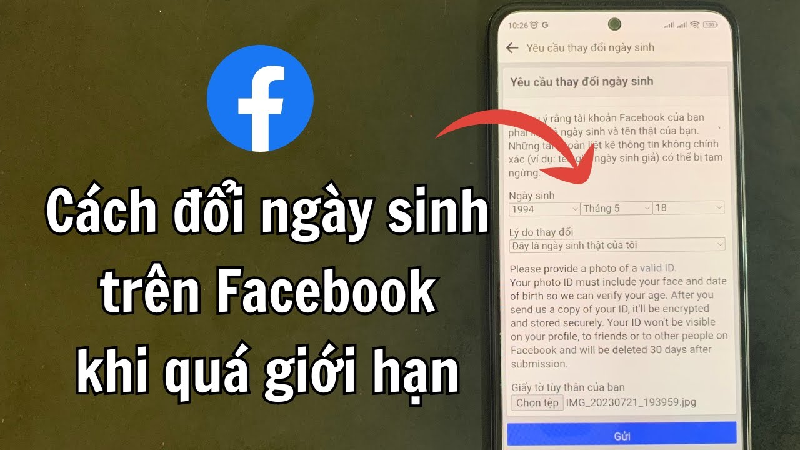- Vì sao bạn cần xem lượt chia sẻ bài viết trên FB?
- Cách xem lượt chia sẻ trên facebook nhờ vào thông báo
- Cách xem lượt chia sẻ trên facebook bằng điện thoại
- Cách xem lượt chia sẻ trên facebook bằng máy tính
- Cách xem lượt chia sẻ trên facebook của những bài đăng khác
- Yêu cầu về chế độ chia sẻ và quyền riêng tư
Có không ít người đang không biết cách xem lượt chia sẻ trên facebook như thế nào? Ngay cả những bài viết mới đăng và cả những bài đăng cũ. Nếu bạn cũng đang rơi vào trường hợp này thì hãy theo dõi chia sẻ của Mino dưới đây.
Dù bạn đang sử dụng điện thoại hay máy tính thì đều có thể xem được lượt chia sẻ một cách dễ dàng. Chỉ cần bạn biết cách thì không điều gì là không thể cả.
Xem thêm: Seeding Facebook là gì - sử dụng dịch vụ seeding tại Mino Like
Vì sao bạn cần xem lượt chia sẻ bài viết trên FB?

Facebook là một nền tảng mạng xã hội phổ biến, cho phép người dùng chia sẻ cảm xúc, ý kiến và nội dung cá nhân thông qua các bài viết, hình ảnh hoặc video. Việc theo dõi lượt chia sẻ bài viết mang lại nhiều lợi ích:
- Hiểu mức độ tương tác: Người dùng có thể xem tổng số lượt tương tác, bao gồm cả lượt chia sẻ, để đánh giá mức độ lan tỏa của bài viết.
- Xác định đối tượng quan tâm: Xem ai đã chia sẻ bài viết giúp bạn biết được những người đã tiếp cận nội dung, từ đó hiểu rõ hơn về mức độ yêu thích hoặc sự đồng tình với quan điểm của bạn.
- Tạo động lực: Nếu bài viết nhận được nhiều lượt chia sẻ, tác giả có thể được khích lệ để tiếp tục sáng tạo nội dung tương tự.
- Đánh giá và cải thiện: Thông qua nội dung trong phần chia sẻ, sự phản hồi của người khác đối với bài viết ( tiêu cực hoặc tích cực) mà bạn có thể rút kinh nghiệm cho những bài post lần sau.
Lượt chia sẻ mà bạn nhìn thấy sẽ chỉ áp dụng đối với các nội dung đăng tải trên trang cá nhân và phải là các nội dung được người khác set chia sẻ ở chế độ công khai. ( hoặc bạn bè nếu đã kết bạn).
Tham khảo dịch vụ tăng share cho FB để tạo uy tín trên trang cá nhân/ fanpage
Cách xem lượt chia sẻ trên facebook nhờ vào thông báo
Ngay cả khi bạn dùng điện thoại hay máy tính một khi đã đăng nhập tài khoản rồi thì có thể theo dõi dễ dàng các hoạt động, tương tác của người khác lên bài viết của mình nhờ vào thông báo hiển thị. Nhưng thường thì chỉ những bài đăng gần nhất thông báo hiển thị sẽ rõ ràng hơn những bài đăng cũ.
Cách này có ưu điểm là thông báo giúp bạn nắm bắt nhanh chóng ai đã chia sẻ bài viết, đặc biệt với các bài đăng gần đây, vì thông báo hiển thị rõ ràng hơn so với các bài đăng cũ. Tuy nhiên cũng có hạn chế với các bài viết cũ, thông báo có thể không còn hiển thị rõ ràng hoặc bị trôi đi, khiến việc tìm kiếm trở nên khó khăn hơn.
Phía ngay trên đầu trang chủ sẽ có một biểu tượng giống như chiếc chuông, nếu bạn thấy xuất hiện số 1, 2, 3… tức là bài đăng của bạn đã có một tương tác nào đó, nó có thể là người dùng đang like bài viết, đang comment hay đang chia sẻ bài viết… bạn hãy click vào đó để xem thông báo mới.
Các bước chi tiết bao gồm:
- Đăng nhập vào tài khoản Facebook trên điện thoại hoặc máy tính.
- Nhìn vào biểu tượng chuông ở đầu trang chủ để kiểm tra thông báo.
- Nhấn vào biểu tượng chuông khi thấy xuất hiện số (1, 2, 3…) để xem thông báo mới.
- Tìm thông báo liên quan đến lượt chia sẻ để xem chi tiết về người đã chia sẻ bài viết.
Với một bài đăng mà có chia sẻ thì ở phần thông báo này cũng sẽ hiện ngay tên của người đã chia sẻ bài đăng đó và họ đã chia sẻ khoảng thời gian bao nhiêu giờ trước. Hoặc nếu bạn đã thiết lập email với facebook thì thông báo có thể sẽ được chuyển về email và bạn sẽ nhận được thông báo.
Cách xem lượt chia sẻ trên facebook bằng điện thoại
Ngoài việc xem thông báo bạn có thể xem trên điện thoại với bài đăng gốc một cách dễ dàng. Đây là hình thức kiểm tra trực tiếp và được xem từ dòng thời gian của bạn. Tức là bạn sẽ vào bài đăng gốc đó và kiểm tra xem nội dung của mình đã được chia sẻ hay chưa. Cụ thể các bước như sau:
Bước 1: Truy cập vào tài khoản của bạn trên facebook trên điện thoại.
Bước 2: Vào trang cá nhân và tìm đến bài viết mà bạn đang muốn xem lượt chia sẻ.
Bước 3: Nếu như bài đăng đó bạn thấy bên dưới bài đăng có thông tin như “1 lượt chia sẻ, 2 lượt chia sẻ, 3 lượt chia sẻ…” thì chứng tỏ bài đăng của bạn đã được chia sẻ rồi.
Bước 4: Lúc này bạn chỉ cần click vào mục đó và xem thông tin người đã chia sẻ bài đăng.
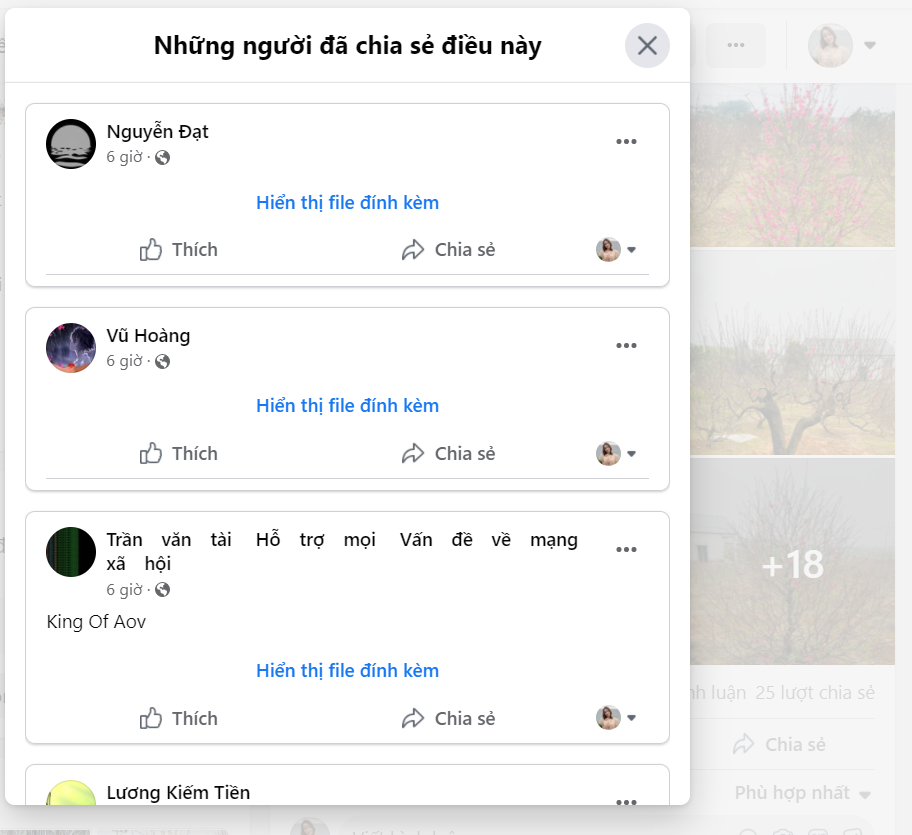
Cách xem lượt chia sẻ trên facebook bằng máy tính
Nói đến cách xem lượt chia sẻ trên facebook trên máy tính cũng không khác nhiều so với bạn xem trên điện thoại. Bạn chỉ cần thực hiện các bước đơn giản như sau:
Bước 1: Truy cập vào đường link facebook trên trình duyệt web sau đó đăng nhập vào tài khoản của bạn.
Bước 2: Nhấn vào ảnh đại diện hoặc tên bên góc bên phải.
Bước 3: Tìm kiếm đến bài viết hoặc ảnh mà bạn đang muốn biết ai đã chia sẻ nội dung này.
Bước 4: Nhấn vào số lượt chia sẻ ở góc dưới bên phải màn hình.
Bước 5: Tại mục này sẽ hiển thị số danh sách những người đã chia sẻ bài viết của bạn và bạn có thể xem được thông tin của người đã chia sẻ.
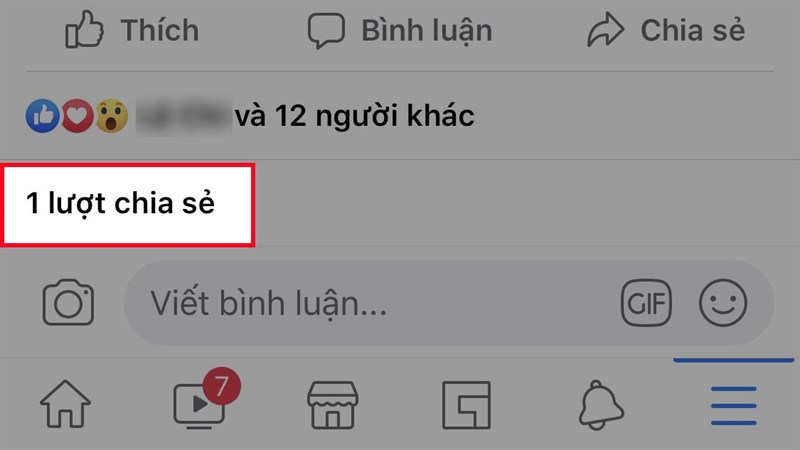
Cách xem lượt chia sẻ trên facebook của những bài đăng khác
Những bài đăng này có thể không phải của bạn, chỉ vì tò mò mà bạn muốn xem xem bài đăng công khai trên mạng kia đã có những ai chia sẻ, xem có người bạn nào mà mình quen biết chia sẻ hay không?... Cách thực hiện không hề khó chút nào nhé, cụ thể:
- Bạn vẫn đăng nhập vào tài khoản facebook của mình như bình thường có thể đăng nhập trên điện thoại hoặc máy tính đều được.
- Tìm đến bài đăng mà bạn đang muốn biết xem ai đã chia sẻ, nó có thể là bài đăng của bạn bè hoặc bài đăng vu vơ khi bạn đang lướt trang chủ facebook.
- Chọn đến mục chia sẻ bạn sẽ thấy được danh sách những người đã chia sẻ bài.
Có thể do người đó đặt quyền riêng tư nên bạn không thể thấy người đã chia sẻ hay không xem được người like trên facebook nên nếu như không xem được bạn cũng đừng cảm thấy bất ngờ nhé.
Tham khảo thêm: Cách chia sẻ bài viết vào một/ nhiều nhóm FB
Yêu cầu về chế độ chia sẻ và quyền riêng tư
Quyền riêng tư của người dùng là một phần quan trọng của Facebook, vì vậy việc bạn không thể xem ai đã chia sẻ bài viết của mình khi họ chia sẻ trong chế độ riêng tư là hoàn toàn bình thường. Tuy nhiên, Facebook thường sẽ gửi thông báo cho bạn mỗi khi có người chia sẻ bài viết của bạn, và bạn có thể nhấp vào thông báo này để xem.
Bạn cần lưu ý rằng không phải lúc nào bạn cũng có thể xem được chi tiết về người đã chia sẻ bài viết của mình.
- Điều kiện có thể xem: Bạn chỉ có thể thấy được thông tin về người đã chia sẻ khi bài viết của bạn được chia sẻ ở chế độ Công khai (Mọi người).
- Giới hạn: Nếu bài viết của bạn được chia sẻ ở chế độ riêng tư (chỉ bạn bè hoặc cài đặt riêng tư khác), bạn sẽ không thể xem ai đã chia sẻ do chính sách bảo mật của Facebook.
- Thiết lập của người chia sẻ: Việc xem được hay không còn tùy thuộc vào thiết lập đối tượng người xem của người dùng đã chia sẻ bài viết đó. Để chắc chắn có thể xem được, bạn nên kiểm tra xem mình có kết bạn với đối tượng đã chia sẻ bài của mình hay không.
Nói chung thì bạn hoàn toàn có thể kiểm soát được thông tin của người đã chia sẻ hoặc những thông tin bổ sung nào khác mà họ tác động vào bài viết đó cũng có thể nắm được như like, bình luận… Tuy nhiên có một số bài đăng bạn có thể không nhìn thấy được do người dùng đã cài đặt quyền riêng tư.
Hiện nay có khá nhiều đơn vị khác nhau cung cấp các dịch vụ liên quan đến facebook như tăng like bài viết, tăng follow fanpage, trang cá nhân… và đội ngũ nhân viên có chuyên môn sẽ giải đáp mọi thắc mắc từ người dùng. Mino Like là một trong số những đơn vị như vậy, mọi dịch vụ đều được thực hiện nhanh chóng, uy tín với mức chi phí thấp nhất đảm bảo an toàn cho người sử dụng.
Với một số chia sẻ về cách xem lượt chia sẻ trên facebook Mino hy vọng đã giúp bạn có được kiến thức cần thiết và nắm bắt được thông tin ai đã chia sẻ bài viết của mình nhé.
Từ khóa: cách xem lượt chia sẻ trên facebook